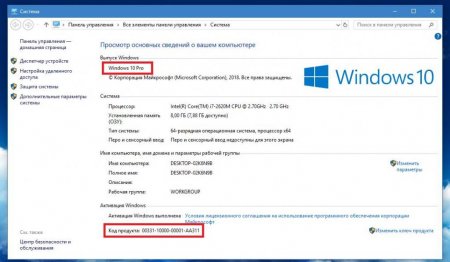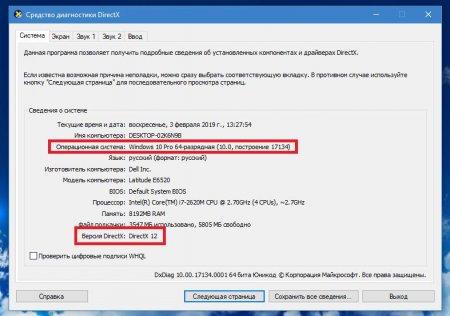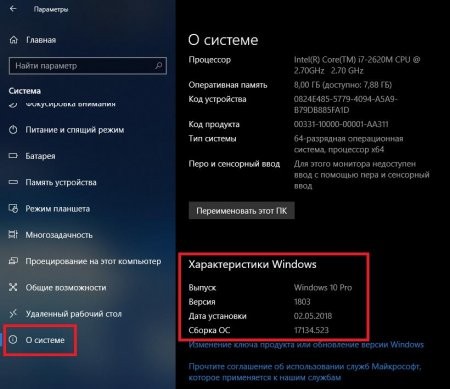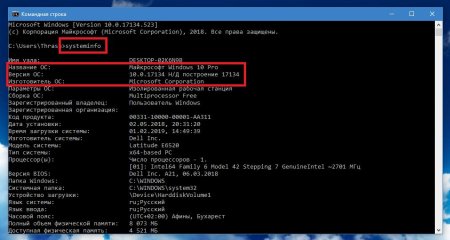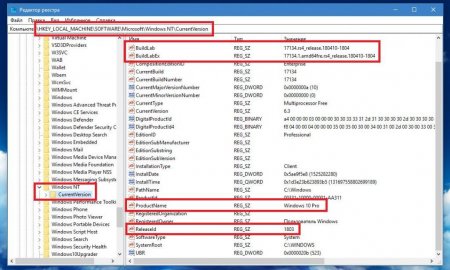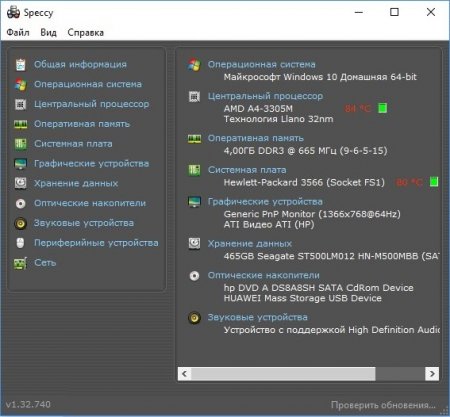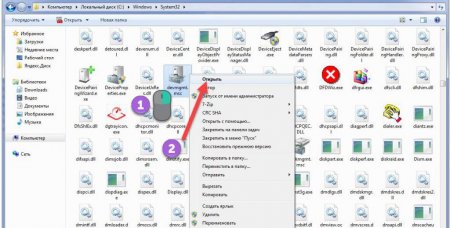Як перевірити версію Windows 10: кілька найпростіших методів
Нечасто, але іноді користувачам комп'ютерів, що працюють під управлінням десятої модифікації Windows, потрібно дізнатися її точне найменування, представлене не тільки у вигляді загального опису, але і у вигляді конкретної встановленої складання. Що можна порадити в якості найбільш простих методів отримання такої інформації? Поки багато хто починає шукати для себе рішення, подивимося, як перевірити версію Windows 10 використовуючи для цього декілька універсальних способів, доступних будь-якому пересічному юзеру. Для виконання більшості пропонованих дій володіти якимись спеціальними знаннями не потрібно.
Як перевірити версію Windows 10 найпростішим способом?
Отже, найперша і найбільш проста методика знайома всім без винятку. Для цього досить використовувати меню ПКМ на значку комп'ютер в «Провіднику» (за замовчуванням в області «Робочого столу» він відсутній), після чого перейти до пункту властивостей. У вікні можна переглянути коротку інформацію по встановленій системі. Але тут буде представлено тільки її найменування, а також код продукту. Для отримання більш детальних відомостей доведеться використовувати інші методи.Використання відомостей про систему
Тепер давайте подивимося, як перевірити версію Windows 10 використовуючи для цього вбудований універсальний інструмент, званий відомостями про систему. Викликати його можна з консолі «Виконати» шляхом введення скорочення msinfo32. Тут інформації вже більше, а в найменуванні самої Windows буде показана і встановлена версія, і поточна використовувана складання. Крім того, тут же можна переглянути і відомості, що стосуються інших компонентів всього програмно-апаратного комплексу.Спеціальна команда консолі «Виконати»
Говорячи про те, як перевірити версію Windows 10 можна запропонувати користувачам не менш ефективний метод, який передбачає застосування вузьконаправленої команди, розрахованої тільки на отримання відомостей про встановленою ОС, які додаткова інформація про програмних і апаратних компонентах не включається. Для виклику цього інструменту необхідно скористатися все тієї ж консоллю «Виконати» і вписати скорочення winver.Як на Windows 10 перевірити версію DirectX і дізнатися модифікацію самої ОС?
В якості додаткового інструментарію можна запропонувати використання спеціалізованого діалогу платформи DirectX, яка в обов'язковому порядку входить в стандартний набір всіх останніх модифікацій Windows (раніше її потрібно було інсталювати окремо). Як перевірити, яка версія Windows 10 встановлена на лептопі стаціонарному комп'ютерному терміналі? Дуже просто! Для доступу до діалогу використовується команда dxdiag, вводиться в меню «Виконати». Цей інструментарій цікавий ще й тим, що відразу ж і видає відомості про саму встановленої версії платформи, і відображає найменування комп'ютера і його виробника. Крім того, цей метод дуже часто може бути використаний для отримання інформації про параметри інтегрованих відеокарт, звукових адаптерів і їх базових драйверах.Меню параметрів
Точно так само просто можна скористатися стандартним меню параметрів. Після його виклику потрібно перейти до розділу системи, а потім переміститися до пункту «Про систему», який розташований в самому низу. Праворуч у вікні буде показано, що цікавить вас інформація.Командний рядок
Інструментарій командного рядка задіяти теж можна, і запускати від імені адміністратора зовсім необов'язково. В консолі просто впишіть команду, як показано на зображенні вище, та перегляньте всі необхідні параметри.Реєстр
Якщо вже на те пішло, дізнатися параметри встановленої модифікації Windows можна і через системний реєстр. Викличте редактор з консолі «Виконати» (regedit), а потім перейдіть по гілці HKLM до розділу CurrentVersion, як показано на картинці вище. Тут буде показано і найменування, і версія, і збірка.Використання сторонніх утиліт
Нарешті, якщо інструменти самої системи вам з якихось причин не подобаються або не підходять, скористайтесь інформативними додатками, створеними сторонніми розробниками. Серед найбільш популярних і часто використовуваних можна відзначити програми на кшталт Speecy, AIDA64 CPU-Z і безліч інших аналогічних програм.Цікаво по темі
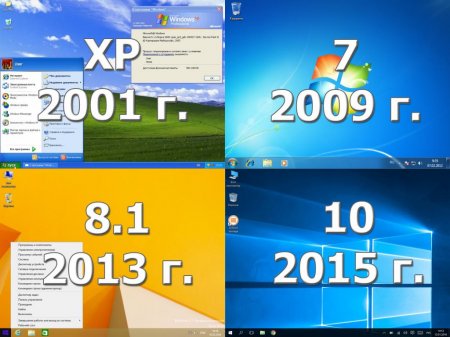
Як визначити операційну систему комп'ютера і версію?
Кожен користувач, який використовує на своєму комп'ютері Windows, хоч іноді, але задавався питаннями з приводу того, яка саме ОС у нього встановлена.

Запуск cmd від імені адміністратора: кілька найпростіших способів
Командний рядок (cmd), як відомо, є дуже потужним інструментом, який дозволяє не тільки використовувати деякі недокументовані можливості операційної
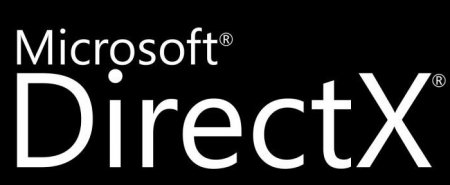
Як перевірити DirectX, версію програми зокрема
У цій статті ви дізнаєтеся, як перевірити DirectX. Версію програми перевіряють двома способами, що ...
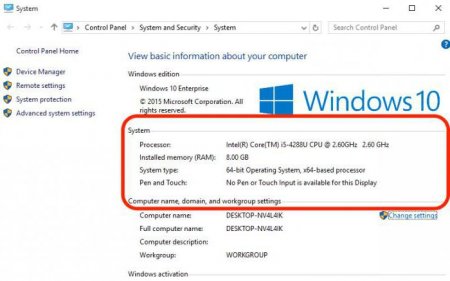
Як дізнатися збірку Windows 10: кілька простих методів
Кожен користувач, що стежить за виходом апдейтів для десятої версії Windows, в кінці кінців починає задаватися питанням про те, встановлені у нього
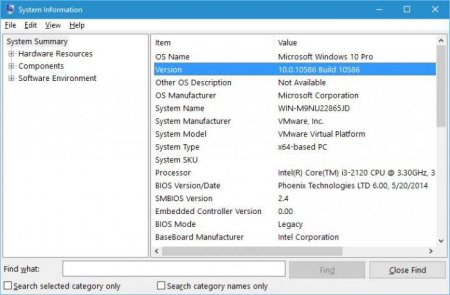
Як дізнатися номер зборки Windows 10: основні методи
Після установки або оновлення десятій версії Windows, так само як і будь-якої іншої модифікації, що деякі користувачі запитують, як дізнатися номер